TRUNG TÂM SỬA CHỮA LAPTOP HÀNG ĐẦU TẠI HÀ NỘI – SỬA LAPTOP 24h LẤY NGAY.
Máy tính DND – Trung tâm sửa chữa Laptop Uy tín của Người Việt tại Hà Nội.
( Dịch vụ Cài đặt & Sửa chữa & bảo dưỡng chuyên nghiệp)
Hotline: ![]() 0983.601.007
0983.601.007
![]() 0911.013.000
0911.013.000
I. Sửa máy tính tại nhà DND
Trước đây khi máy tính hỏng, bạn phải loay hoay tìm trung tâm gần nhà nhất, phân phối thời gian hợp lý để dành thời gian mang máy tính đến trung tâm sửa máy tính sửa chữa. Sắp xếp thời gian đem đi, rắc rối hơn bạn còn phải ngồi chờ đến lượt mình, rất lâu, rất mất thời gian, lại chẳng thể giải quyết được công việc đâng trực chờ bạn.
Ngày nay bạn chỉ cần lên mạng và tìm trung tâm sửa laptop Uy tín. Nhấc máy lên Alo và:
![]() 15 -30 phút có mặt.
15 -30 phút có mặt.![]() Linh kiện chuẩn.
Linh kiện chuẩn.![]() Sửa chữa laptop - Pc - Macbook tại nhà.
Sửa chữa laptop - Pc - Macbook tại nhà.![]() Bảo hành tại nhà.
Bảo hành tại nhà.![]() Tiết kiệm chi phí.
Tiết kiệm chi phí.
=> Máy tính DND hội tụ đầy đủ các yếu tố trên và luôn xây dựng để trở thành một trung tâm sửa máy tính tại nhà Uy tín hàng đầu tại Hà Nội.

II. Sửa chữa laptop Uy tín tại DND
Bạn đang sở hữu Laptop Dell, Hp, Toshiba, Samsung, Lenovo, Asus, Acer…hay là dòng máy tính cao cấp Macbook đang làm mưa làm gió trên thị trường hiện nay thì khi bị hỏng bạn không tránh khỏi phải “Tìm một trung tâm Uy tín, chuyên nghiệp” để giao phó chiếc laptop của mình.
1. Đánh giá độ chuyên nghiệp tại sửa laptop DND:
![]() Nhân viện tại DND luôn có thái độ làm việc hòa đồng, vui vẻ và nhiệt tình giải đáp thắc mắc mọi ý kiến của khách hàng. Kỹ thuật viên có đầy đủ trình độ nghiệp vụ và đức tính trung thực, luôn hỗ trợ kỹ thuật 24/7 khi khách hàng cần.
Nhân viện tại DND luôn có thái độ làm việc hòa đồng, vui vẻ và nhiệt tình giải đáp thắc mắc mọi ý kiến của khách hàng. Kỹ thuật viên có đầy đủ trình độ nghiệp vụ và đức tính trung thực, luôn hỗ trợ kỹ thuật 24/7 khi khách hàng cần.![]() Luôn đúng giờ, khắc phục và bàn giao tại chỗ, với trường hợp laptop bị hỏng quá nặng cần phải di chuyển về trung tâm cũng sẽ được thông báo trước khi tiến hành sửa chữa.
Luôn đúng giờ, khắc phục và bàn giao tại chỗ, với trường hợp laptop bị hỏng quá nặng cần phải di chuyển về trung tâm cũng sẽ được thông báo trước khi tiến hành sửa chữa.![]() Đảm báo tính minh bạch.
Đảm báo tính minh bạch.![]() Sửa chữa laptop trực tiếp hay di chuyển về trung tâm cũng sẽ được đảm bảo tính toàn vẹn, không có tình trạng “Luộc đồ” sảy ra. Nếu khách hàng nào phát hiện chúng tôi có hành vi gian dối, chúng tôi sẽ bồi thường gấp 3 lần giá trị linh kiện bị “Tráo đổi”.
Sửa chữa laptop trực tiếp hay di chuyển về trung tâm cũng sẽ được đảm bảo tính toàn vẹn, không có tình trạng “Luộc đồ” sảy ra. Nếu khách hàng nào phát hiện chúng tôi có hành vi gian dối, chúng tôi sẽ bồi thường gấp 3 lần giá trị linh kiện bị “Tráo đổi”.![]() Dữ liệu cá nhân trong máy của khách hàng luôn được bảo mật. Nếu khách hàng phát hiện bị phát tán, đánh cắp (nguyên nhân do lỗi cả chúng tôi) chúng tôi sẽ bồi thường mọi chi phí và tổn thất.
Dữ liệu cá nhân trong máy của khách hàng luôn được bảo mật. Nếu khách hàng phát hiện bị phát tán, đánh cắp (nguyên nhân do lỗi cả chúng tôi) chúng tôi sẽ bồi thường mọi chi phí và tổn thất.![]() Giá cả luôn cạnh tranh.
Giá cả luôn cạnh tranh.![]() Linh kiện chính hãng, khách hàng được test tem hãng.
Linh kiện chính hãng, khách hàng được test tem hãng.![]() Sửa chữa Laptop tại nhà thì chúng tối sẽ có trách nhiệm bảo hành tại nhà.
Sửa chữa Laptop tại nhà thì chúng tối sẽ có trách nhiệm bảo hành tại nhà.![]() Hỗ trợ kỹ thuật 24/7 qua các hình thức mạng xã hội và điện thoại ( dịch vụ này free)
Hỗ trợ kỹ thuật 24/7 qua các hình thức mạng xã hội và điện thoại ( dịch vụ này free)![]() Sửa laptop tại nhà Hà Nội chuyên nghiệp.
Sửa laptop tại nhà Hà Nội chuyên nghiệp.
Chương trình Ưu đãi – Chỉ có ở máy tính DND:
![]() Tư vấn – hỗ trợ kỹ thuật 24/7
Tư vấn – hỗ trợ kỹ thuật 24/7
![]() Cài đặt – sửa chữa từ 3 máy trở lên sẽ giảm giá sâu, sửa càng nghiều càng giảm sâu.
Cài đặt – sửa chữa từ 3 máy trở lên sẽ giảm giá sâu, sửa càng nghiều càng giảm sâu.
![]() Giảm 10% khi sửa dụng dịch vụ cài Laptop trọn gói.
Giảm 10% khi sửa dụng dịch vụ cài Laptop trọn gói.
![]() Giảm 5-10% cài đặt phần mềm cho học sinh – sinh viên .
Giảm 5-10% cài đặt phần mềm cho học sinh – sinh viên .
Và nhiều Ưu đãi lớn khác....
2. Các loại hình dịch vụ sửa chữa laptop tại DND
![]() Cài hệ điều hành và phần mềm ứng dụng chuẩn.
Cài hệ điều hành và phần mềm ứng dụng chuẩn.![]() Cung cấp phần cứng máy tính chính hãng.
Cung cấp phần cứng máy tính chính hãng.![]() Sửa chữa laptop các bênh như: Chạy ngắt, đơ, treo, không lên nguồn, không lên hình…
Sửa chữa laptop các bênh như: Chạy ngắt, đơ, treo, không lên nguồn, không lên hình…![]() Khôi phục dữ liệu cho Laptop khi chẳng may bị xóa, Bad ổ, fomat…
Khôi phục dữ liệu cho Laptop khi chẳng may bị xóa, Bad ổ, fomat…![]() Khắc phục tình trạng: Laptop không có tín hiệu mạng, không có tín hiệu âm thanh, không bắt được wifi.
Khắc phục tình trạng: Laptop không có tín hiệu mạng, không có tín hiệu âm thanh, không bắt được wifi.![]() Bảo dưỡng – vệ sinh Laptop tại nhà lấy ngay.
Bảo dưỡng – vệ sinh Laptop tại nhà lấy ngay.![]() Phá password cho laptop bị quên mật khẩu
Phá password cho laptop bị quên mật khẩu![]() Tư vấn – Mua bán Laptop cũ, hỏng, đã qua sửa chữa.
Tư vấn – Mua bán Laptop cũ, hỏng, đã qua sửa chữa.
3. Mười bệnh thường gặp, và mô tả cụ thể:
Bệnh thứ nhất: Laptop hoạt động không ổn định, chạy ngắt, khởi động lại.
- Dấu hiệu nhận biết: Laptop chạy đơ, khởi động đi khởi động lại, chạy chậm.
- Nguyên nhân: Chủ yếu dẫn đến là ổ cứng quá kem do sử dụng lâu ngày hoặc đơn giản là lỗi hệ điều hành.
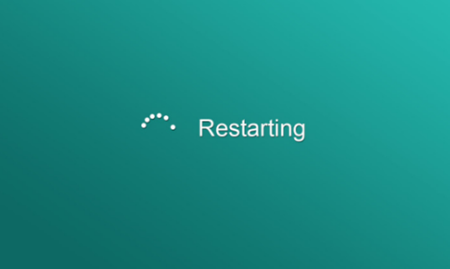
Bệnh thứ 2: Ổ cứng Laptop bị lỗi hoặc bị bad.
- Dấu hiệu nhận biết: Máy thường xuyên bị tình trạng khởi động đi khởi động lại, cài đặt phần mềm ứng dụng hoặc khi sử dụng nhiều ứng dụng một lúc máy bị treo rất lâu. Khi cài lại hệ điều hành vẫn không chữa dứt điểm được lỗi.
- Cách khắc phục: Bạn dùng phần mềm test ổ cứng kiểm tra tình trạng sức khỏe cho ổ cứng. Nếu bad nhẹ bạn có thể sử dụng phần mềm cắt bad hoặc vá lỗi bad để khắc phục, còn trường hợp nặng thì chỉ có cách thay ổ cứng mới.
- Chú ý: Dùng phần mềm để cắt bad hoặc chỉnh sửa bad chỉ là phương án tạm thời, vì lâu ngày nó có thể bị lại. Để đảm bảo dữ liệu được an toàn chỉ còn cách thay ổ cứng laptop mới.
Bệnh thứ 3: Hệ điều hành của laptop bị lỗi.
- Dấu hiệu nhận biết: Khởi động lâu, khi vào được thì chạy rất ì ạch, treo, giật…
- Phương hướng khắc phục: Bạn có thể ghost lại windows, nhưng tốt nhất bạn nên cài lại windows để máy được đảm bảo nhất. Ngoài ra bạn cũng nên thường xuyên dọn dẹp rác trong Laptop, gỡ bỏ các phần mềm rác để giải phóng dung lượng ổ cứng.
Bệnh thứ 4: Lỗi CPU
- Nguyên nhân: Do phần mềm ứng dụng cài vào hệ thống không tương thích dẫn đến xung đột, hay lỗi phần cứng máy tính. Hoặc do svchost.exe và file explorer.exe của hệ thống gây ra, trình quản lý manager của hai file này chiếm dung lượng khá lớn trong CPU Usage.
- Cách khắc phục
Nếu do phần mềm: Bạn tiến hành gỡ toàn bộ phần mềm nghi ngờ ( một số phần mềm cài trong quá trình máy dẫn đến lỗi). Đặc biệt là phần mềm Flash Player.
Nếu do phần cứng Laptop: Bạn tiến hành tháo máy, lau chùi lại Ram, khe Ram sạch sẽ.
Nếu vẫn chưa được bạn thao tác theo các bước sau: Thanh Start => Control panel => Fodor Options => View => Bỏ tích dòng Always show icon never thumbai => Apply (Ok) để hoàn thành thiết lập và lưu.

Bệnh thứ 5: Laptop phát ra tiếng kêu “Tút – Tút” khi khởi động:
- Dấu hiệu nhận biết: Khi khởi động máy kêu “Tút – tút”, hoặc bắt nhấn F1, F2…mới vào được win
- Nguyên nhân: Lỗi bàn phím Laptop, bị dính, kẹt phím phím nào đó.
Chân Ram bị lỏng, bụi bẩn lâu ngày không vệ sinh. - Cách khắc phục: Nếu do lỏng chân Ram bạn rút ra cắm lại cho chắc chắn, Nếu do bụi bẩn thì vệ sinh lại rồi cắm lại Ram.
Nếu do lỗi bàn phím thì cắm lại bàn phím.

=>Nếu trường hợp, bạn không thể khắc phục được hoặc đã thao tác mà không được thì nên tìm một trung tâm sửa chữa Laptop Uy tín để khăc phục tình trạng.
Bệnh thứ 6: Khởi động xong máy bị tình trạng màn hình đen.
- Nguyên nhân: Chủ yếu lỗi này là do: Ram, CPU… bị lỗi.
- Cách khắc phục:
Đối với CPU: Vệ sinh CPU, nếu vẫn không hết kiểm tra bằng cách cắm sang máy khác xem có bị lỗi hay không. Lỗi sửa CPU tiến hành mang đến trung tâm sửa chữa Laptop hoặc dịch vụ sửa laptop tại nhà
Do với Ram: Ngắt toàn bộ hệ thống điện như pin, sạc. Tháo máy, tháo Ram ra lau chùi bằng vải mềm.
Do nguồn máy tính: Kiểm tra bằng cách test nguồn bằng máy khác, hoặc kiểm tra lại xem có bị đứt dây không, kiểm tra nguồn điện.
Do Mainboard: Nếu bạn là người không có chuyên môn thì không nên động vào linh kiên này, vì rất có thể bạn sẽ làm hư hỏng nặng hơn. Bạn nên tìm trung tâm sửa chữa Laptop Uy tín.
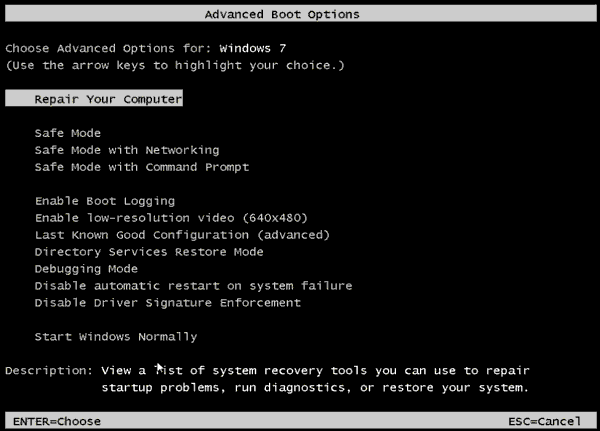
Bệnh thứ 7: Không nhận thiết bị ngoại vi.
- Dấu hiệu nhận biết: Không nhận bất cứ thiết bị: USB, DVD, ổ cứng... nào.
- Cách khắc phục:
Nếu do các thiết bị hỗ trợ ngoài: Bạn kiểm tra lại xem cắm chắc chắn chưa, kiểm tra xem thiết bị đó có lỗi không, lỗi thì thay thiết bị khác.
Lỗi trên Main: Bạn nên mang đi kiểm tra để chắc chắn.

=> Tốt nhất là bạn nên mang đến trung tâm sửa chữa Laptop hoặc dịch vụ Sửa laptop tại nhà.
Bệnh thứ 8: Tỏa nhiều nhiệt khi sử dụng.
- Dấu hiệu nhận biết: Máy tỏa nhiệt rất nóng, thậm trí trên bề mặt cũng rất nóng, phát ra tiếng kêu to.
- Nguyên nhân: Do máy lâu ngày không được vệ sinh, keo tản nhiệt bị khô, bụi bẩn bám vào khe thoát nhiệt, do sử dụng quá công xuất…
- Cách khắc phục: Bảo dưỡng – vệ sinh máy tính thường xuyên, tra keo tản nhiệt, mua thêm đế tản nhiệt để giúp máy hoạt động tốt hơn.

Bệnh thứ 9: Dung lượng bộ nhớ không còn đủ chứa dữ liệu.
- Dấu hiệu nhận biết: Dung lượng lưu trữ lớn gây đầy ổ cứng khiến máy chạy chậm.
- Cách khắc phục: Thay ổ cứng có dung lượng lớn hơn hoặc nâng cấp bằng cách sử dụng thêm bộ nhớ ngoài.
- Chú ý: Nên sử dụng ổ cứng đồng bộ với Laptop tránh xung đột máy tính.
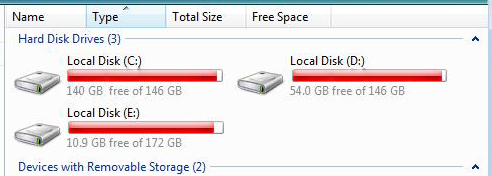
Bệnh thứ 10: Hỏng hệ thống.
- Dấu hiệu nhận biết: máy tính không thể khởi động hoặc mất khả năng làm việc, lỗi.
- Cách khắc phục: Kiểm tra xem ổ cứng có bị lỗi không. Nhiều khi lỗi này đơn giản là hỏng 1 file hệ thống, bạn cài lại file đó là được. Hoặc tình trạng nghiêm trọng hơn là là phải cài lại toàn bộ hệ điều hành và phần mềm ứng dụng cho Laptop.
Bệnh thứ 11: Không nhận Wifi
- Dấu hiệu nhận biết: Không kết nối được Wifi.
- Cách khắc phục: Đầu tiên bạn nên kiểm tra lại xem có mạng hay không, Modem có trục trặc gì không, đã cấu hình địa chỉ IP chưa, hoặc có nút bật tắt wifi trên Laptop bạn hãy kiểm tra nó, Hoặc bạn kiểm tra lại đã cài driver mang hay chưa nhé.
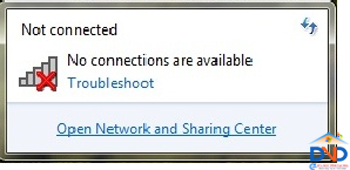
Bệnh thứ 12: Lỗi Laptop nhận sạc nhưng không lên phần trăm pin
- Dấu hiệu nhận biết: Khi bạn sạc, laptop báo đã sạc nhưng pin không tăng phần trăm nào.
- Cách khắc phục:
Do dây sạc: Bạn kiểm tra lại bộ sạc có bị đứt dây, đứt dây trong hoặc mạch biển áp.
Chân sạc bị lỏng: Cắm lại chân sạc.
Lỗi mạch bên trong sạc: Trường hợp này bạn không thể can thiếp nếu không có hiểu biết, bạn nên tìm trung tâm sửa chữa laptop để sửa chữa.

Đến với máy tính DND luôn hướng đến làm sao cho khách hàng khắc phục tình trạng Laptop nhanh nhất mà lại tiết kiệm nhất. Chúng tôi luôn lắng nghe mọi nhu cầu và sẵn sàng tư vấn các lỗi liên quan đến máy tính khi bạn cần.
LIÊN HỆ DỊCH VỤ SỬA MÁY TÍNH TẠI NHÀ DND
Tư vấn kỹ thuật: 0983.601.007
Khướu nại dịch vụ: 0911.013.000
Email: Suamaytinhdnd@gmail.com
Website: http://suamaytinhtainha247.com.vn/
Trân trọng cảm ơn quý khách đã sửa chữa laptop tại DND!





